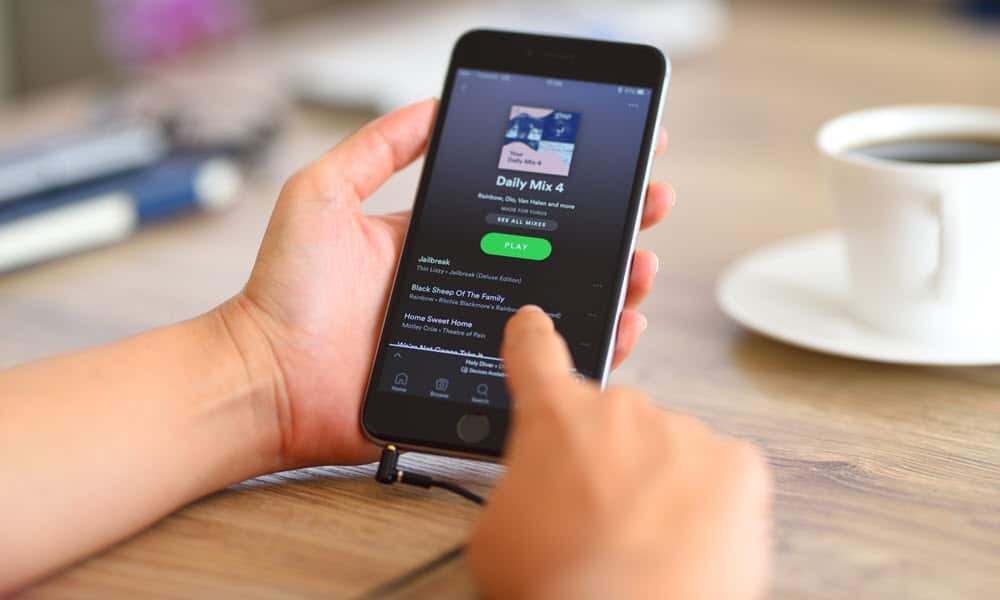Како затворити лаптоп и користити монитор на Виндовс 11 и 10
Мицрософт Виндовс 11 Јунак / / August 16, 2022

Последњи пут ажурирано

Понекад ћете желети да затворите поклопац лаптопа и користите спољни монитор. Ево како да затворите лаптоп и користите монитор на Виндовс-у.
Понекад ћете можда желети да затворите лаптоп и да и даље користите монитор у оперативном систему Виндовс.
Обично ће Виндовс ставити ваш лаптоп у режим ниске потрошње енергије када затворите поклопац лаптопа. Такође можете да га конфигуришете да се потпуно искључи преко подешавања напајања.
Али шта ако сте га повезали са монитором, а не желите ићи на спавање или искључити напајање? Овде ћемо вам показати како да затворите лаптоп и користите монитор на Виндовс 11 и 10.
Овај процес захтева промену поставки напајања преко контролне табле на Виндовс 11 и Виндовс 10. На пример, ако подесите лаптоп да ради са монитором када је затворен, мораћете да га искључите ручно пре него што га баците у торбу. Ако то не учините, лаптоп може да се прегреје и да престане да функционише.
Како затворити поклопац лаптопа и користити спољни монитор на Виндовс 11
Коришћење поклопца за лаптоп штеди простор на радној станици. Међутим, желите да остане напајан и да га користите са спољним монитором.
Да бисте користили лаптоп са спољним монитором на Виндовс 11, урадите следеће:
- притисните Виндовс тастер или кликните на Почетак дугме за покретање Старт мени.
- Тражити кпл и кликните Контролна табла под Најбољи меч на врху.
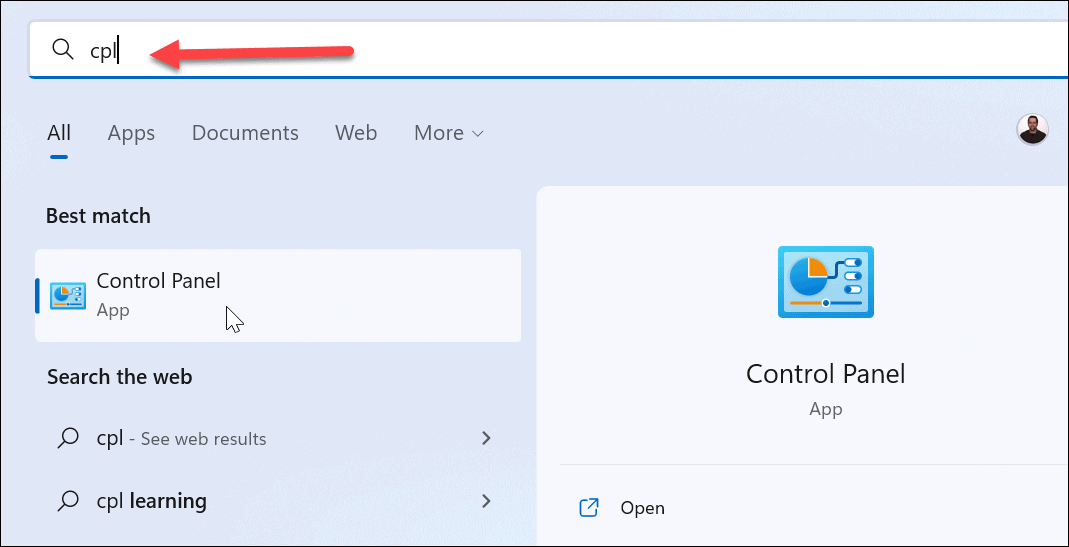
- Када Контролна табла отвара, обезбеди Виев би је подешен на Велике иконе и кликните Опције напајања.
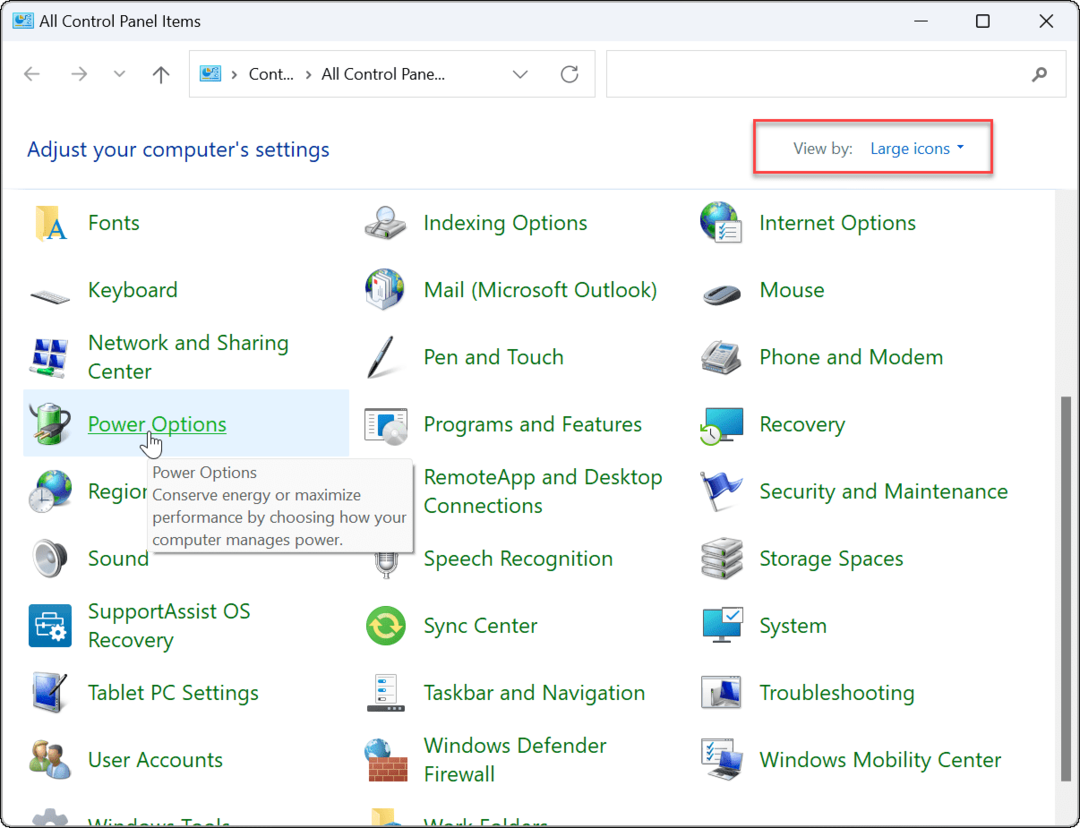
- На левој страни кликните на Изаберите шта затварање поклопца ради линк.
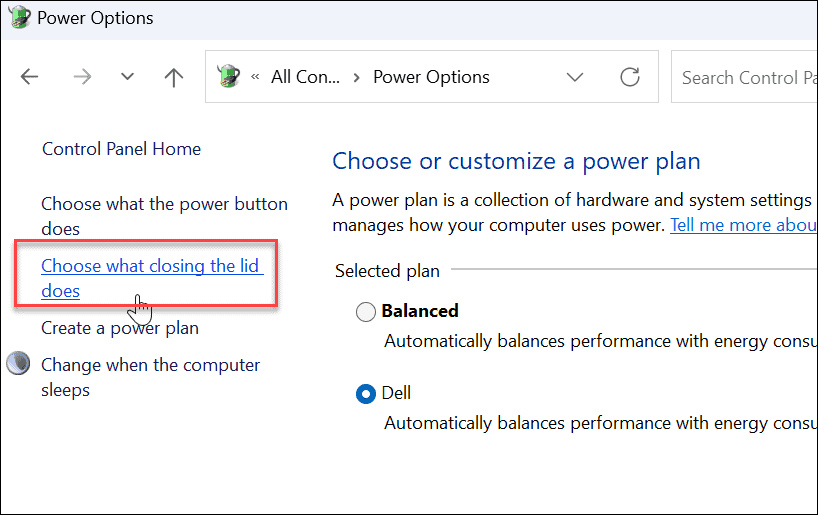
- У Кад затворим поклопац колону, изаберите Не ради ништа из падајућих менија испод На батерије и Прикључен.
- Кликните Сачувај измене дугме на дну странице.
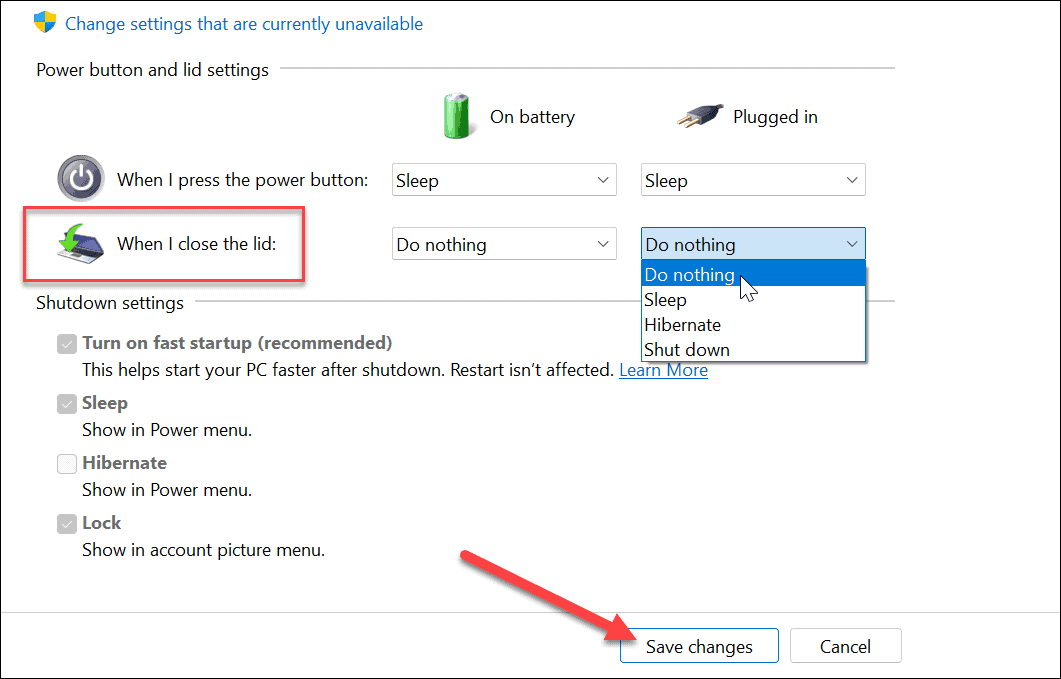
Након подешавања подешавања, можете да затворите поклопац и да и даље користите спољни монитор.
Како затворити поклопац лаптопа и користити спољни монитор на Виндовс 10
Подешавање вашег лаптопа да користи спољни монитор када затворите поклопац на Виндовс 10 је практично исто.
Да бисте користили спољни монитор након што затворите поклопац на Виндовс 10, урадите следеће:
- Кликните Почетак или притисните тастер Виндовс тастер и тип кпл.
- Кликните Контролна табла под Најбољи меч категорију на врху резултата претраге.
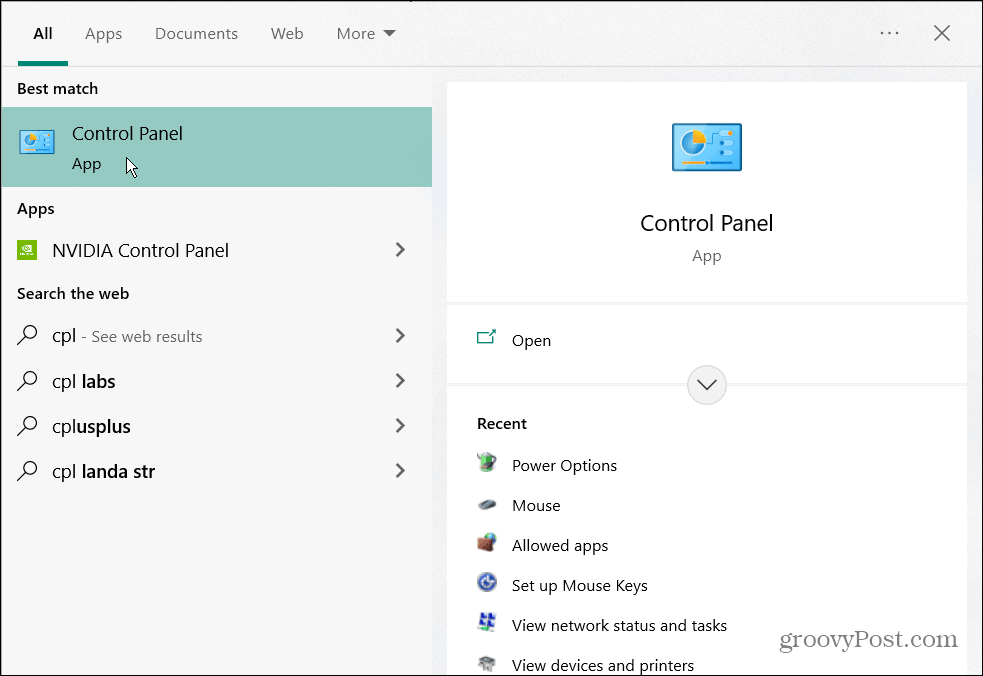
- Буди сигуран Виев би је подешен на Велике иконе и кликните Опције напајања.
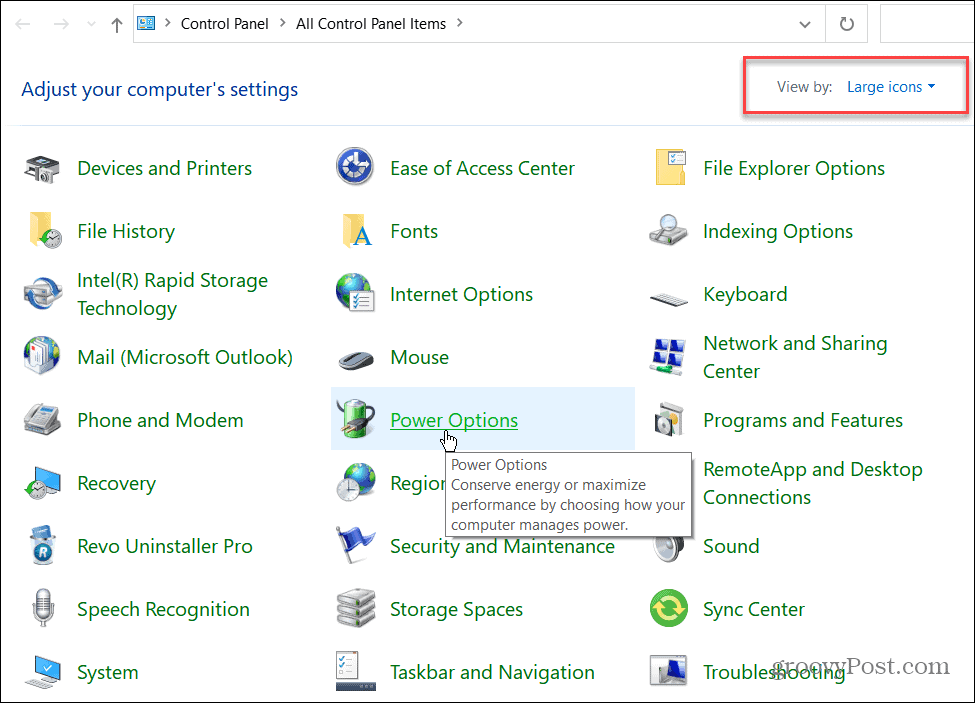
- Кликните Изаберите шта затварање поклопца ради везу у левом окну.
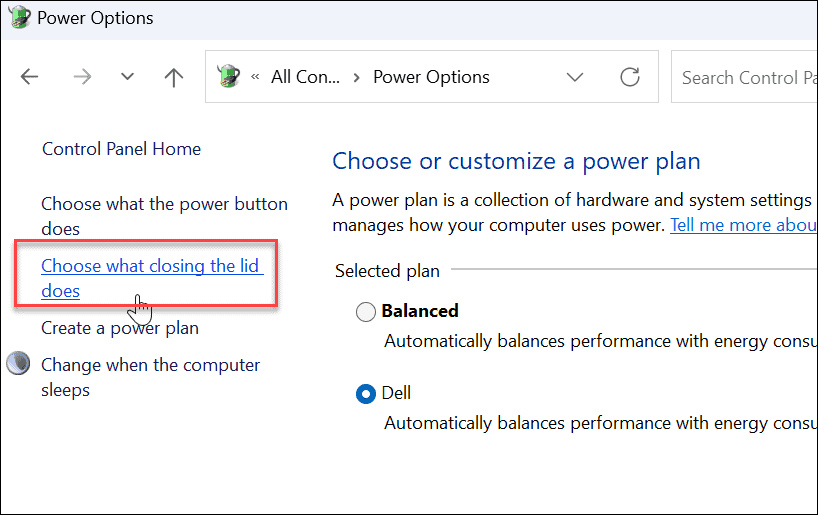
- У Кад затворим поклопац колону, изаберите Не ради ништа из падајућих менија испод На батерије и Прикључен.
- Обавезно кликните на Сачувај измене дугме на дну странице да би промене ступиле на снагу.
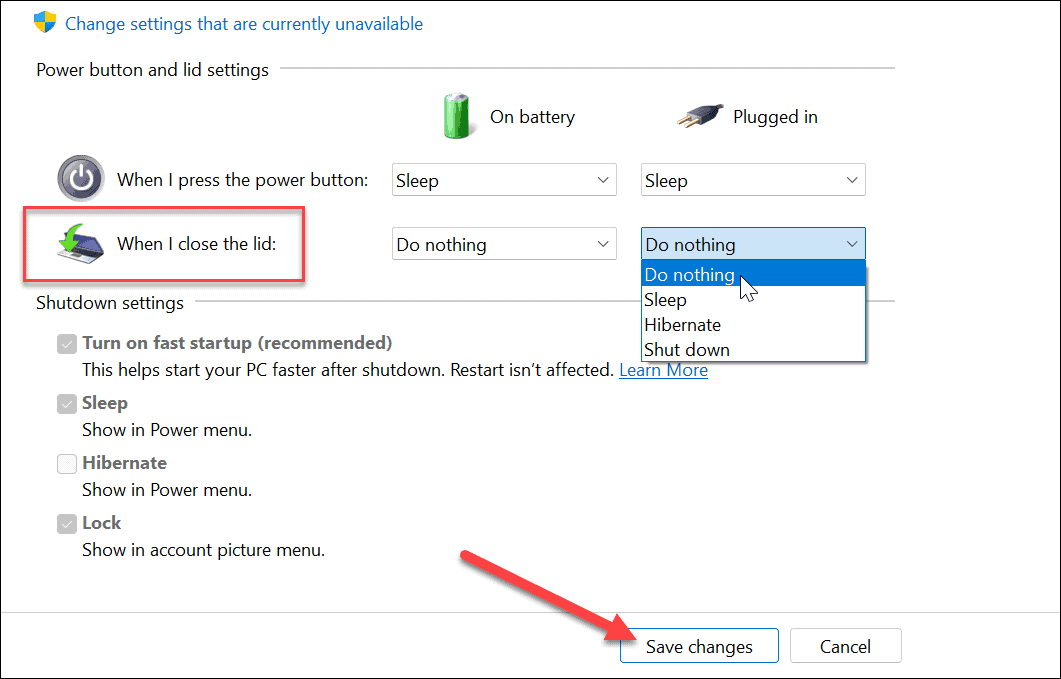
Виндовс опције напајања
Ако желите додатни простор за радни простор без нереда, подешавање вашег лаптопа да ради са спољним монитором када затворите поклопац је једноставно. Не заборавите да га искључите или ставите у режим спавања када путујете са њим. У супротном, лаптоп остаје укључен и може изазвати проблеме са прегревањем.
Говорећи о прегревању, погледајте како пратите температуру вашег ЦПУ-а. Такође би могли бити заинтересовани за креирање прилагођеног плана напајања.
Ако користите Виндовс 11, проверите преостало време батерије, или ако ваш лаптоп не преживи један дан са једним пуњењем, ево 7 начина да побољшате трајање батерије у оперативном систему Виндовс 11.
Како пронаћи кључ производа за Виндовс 11
Ако требате да пренесете свој кључ производа за Виндовс 11 или га само требате за чисту инсталацију ОС-а,...
Како да обришете Гоогле Цхроме кеш, колачиће и историју прегледања
Цхроме одлично чува вашу историју прегледања, кеш меморију и колачиће како би оптимизовао перформансе прегледача на мрежи. Њено је како да...
Усклађивање цена у продавници: Како доћи до онлајн цена док купујете у продавници
Куповина у продавници не значи да морате да плаћате више цене. Захваљујући гаранцијама усклађивања цена, можете остварити попусте на мрежи док купујете у...
Како поклонити Диснеи Плус претплату са дигиталном поклон картицом
Ако сте уживали у Диснеи Плус-у и желите да га поделите са другима, ево како да купите Диснеи+ Гифт претплату за...